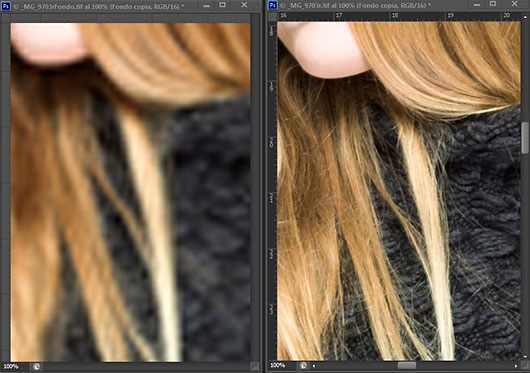Suavizar piel con Photoshop para eliminar manchas, granos, cicatrices, etc. es un trabajo básico para el retoque de retratos. En esta segunda lección del Curso Retoque de Retratos con Photoshop se enseña una forma sencilla de perfeccionar la piel de una modelo mediante un procedimiento que al tiempo que elimina imperfecciones, permite conservar la textura del rostro con sus poro, bello y demás características.
Este método para suavizar piel en Photoshop se basa en la utilización del filtro de Paso alto, pero invertido para que no resalte los defectos sino que los disimule, combinado con el filtro Desenfoque gaussiano. Aunque el desenfoque gaussiano suele causar pavor a la hora de retocar retratos porque puede producir efectos muy artificiales y dejar una piel de plástico, la combinación con Paso alto evita totalmente ese problema como podrás ver en el video tutorial que viene a continuación.
Contenido del Curso
El Curso de Retoque de Retratos con Photoshop aborda todos los aspectos relacionados con el retoque avanzado de retratos, con temas como suavizado de piel, retoque de ojos, pestañas, cejas, labios, ajustes en la forma de la cara y sus elementos, coloración o eliminación de pelo, dodge and burn, enfoque selectivo, etc.
A continuación puedes ver las lecciones que ya están publicadas:
El Curso de Retoque de Retratos con Photoshop aborda todos los aspectos relacionados con el retoque avanzado de retratos, con temas como suavizado de piel, retoque de ojos, pestañas, cejas, labios, ajustes en la forma de la cara y sus elementos, coloración o eliminación de pelo, dodge and burn, enfoque selectivo, etc.
A continuación puedes ver las lecciones que ya están publicadas:
- Clase 1 – Revelado raw completo en Lightroom de foto de retrato
- Clase 2 – Perfeccionamiento de piel sin pérdida de textura con paso alto invertido
- Clase 3 – Retoque de piel con Separación de Frecuencias
- Clase 4 – Retoque del iris, darle luz y vida a los ojos
- Clase 5 – Retoque de labios y boca
- Clase 6 – Retoque de pestañas
- Clase 7 – Retoque de cejas
- Clase 8 – Cambiar el color del pelo
- Clase 9 – Cambiar la forma del pelo
- Clase 10 – Dodge and Burn o Aclarar y oscurecer para dar volumen
No dejes de revisar el contenido de este canal para poder acceder al temario completo del curso que iremos completando a lo largo de las siguientes semanas. Desde esta página de mi blog puedes acceder en cualquier momento a todas las lecciones del curso ya publicadas.
Descarga de Imágenes
Si quieres descargar la imagenen formato RAW de la fotografía empleada en este tutorial y junto a ella otras muchas más de diversos autores, entra en esta página de Retouching Academy y desde allí puedes descargar tres paquetes diferentes de imágenes raw de distintos autores que te servirán para hacer prácticas a lo largo del curso.
No te pierdas el Curso de Photoshop para Fotógrafos
- Clase 1 – La interfaz, abrir imágenes, preferencias
- Clase 2 – Abrir y procesar archivos raw (ajustes generales)
- Clase 3 – Trabajo no destructivo, uso de las capas
- Clase 4 – Ajustes locales con Adobe Camera Raw (ACR)
- Clase 5 – Herramientas de retoque automático
- Clase 6 – Conversión a blanco y negro
- Clase 7 – Selecciones y máscaras para retoque por zonas
- Clase 8 – Hacer panorámicas con Photoshop y con ACR
- Clase 9 – Recortar fotos y enderezar el horizonte
- Clase 10- Retoque de cara y cuerpo con el filtro Licuar
- Clase 11 – Desenfoque perfecto del fondo
- Clase 12 – Hacer hojas de contacto
- Clase 13- Marcas de agua automáticas y proporcionales
- Clase 14 – Enfoque para impresión (impresora o laboraorio)
- Clase 15 – Preparar fotos para imprimir
- Clase 16 – Tampón de clonar, todas las opciones
- Clase 17 – Deformación de posición libre (Puppet wrap)
- Clase 18 – Edición de vídeo con Photoshop
- Clase 19 – Todo sobre las acciones en Photoshop
- Clase 20 – Escala según contenido
- Clase 21 – Cómo usar el Pincel de historia
- Clase 22 – Herramienta Pluma
- Clase 23 – Herramienta de Texto
- Clase 24 – Todo sobre los Degradados (herramienta, mapa, capa)
- Clase 25 – Objetos inteligentes, todos sus usos
- Clase 26 – Exportar imágenes desde Photoshop
- Clase 27 – Color LAB para manipulación del color
- Clase 28 – Métodos para cambiar el color en Photoshop